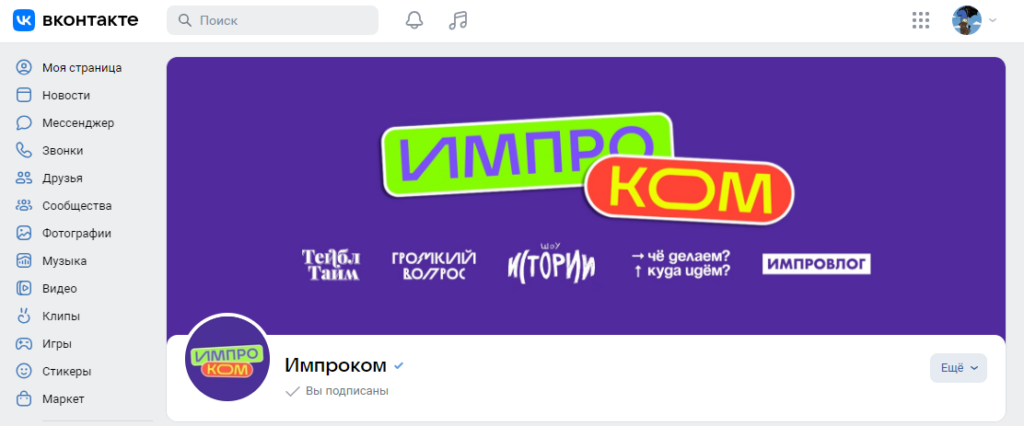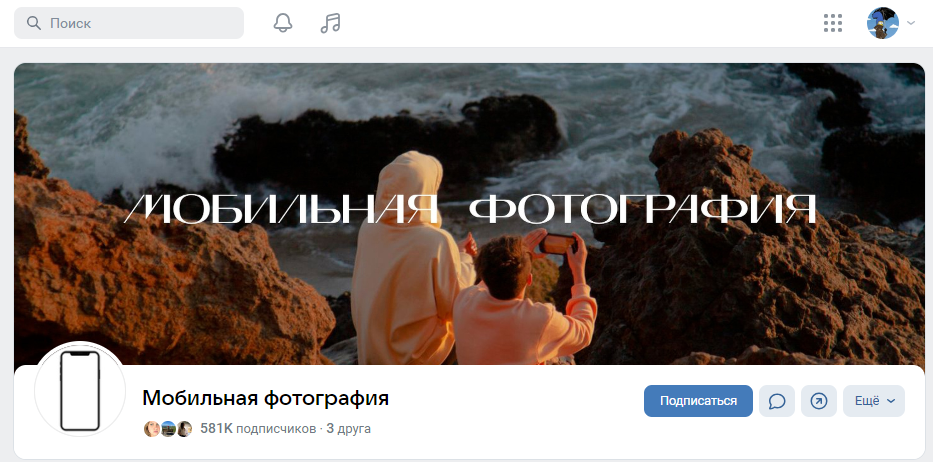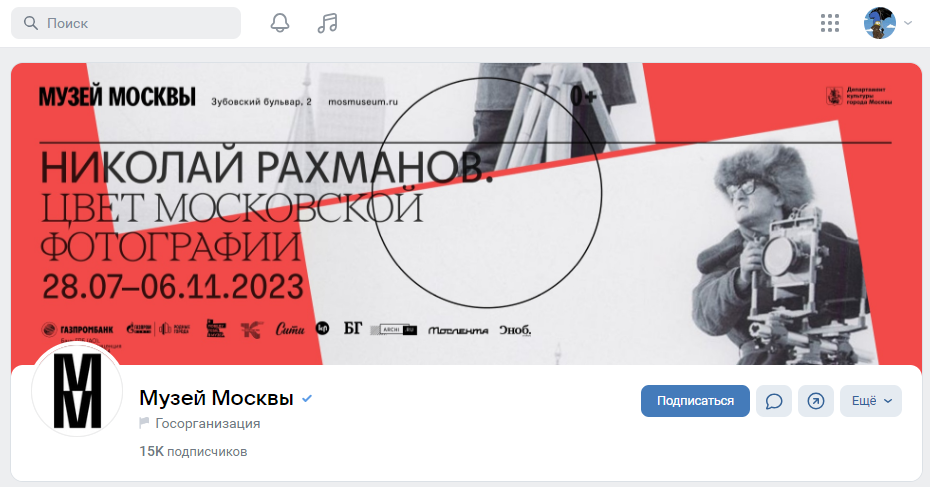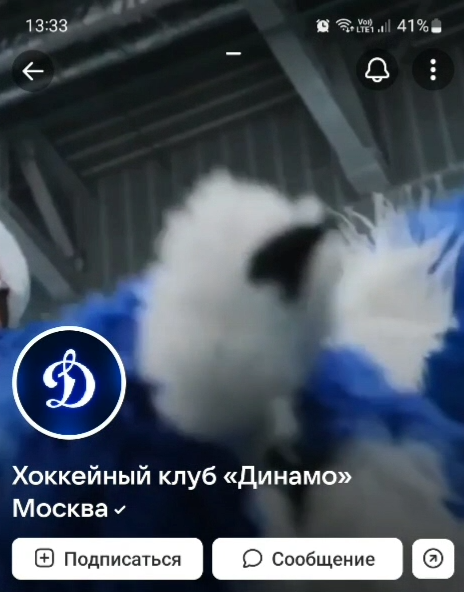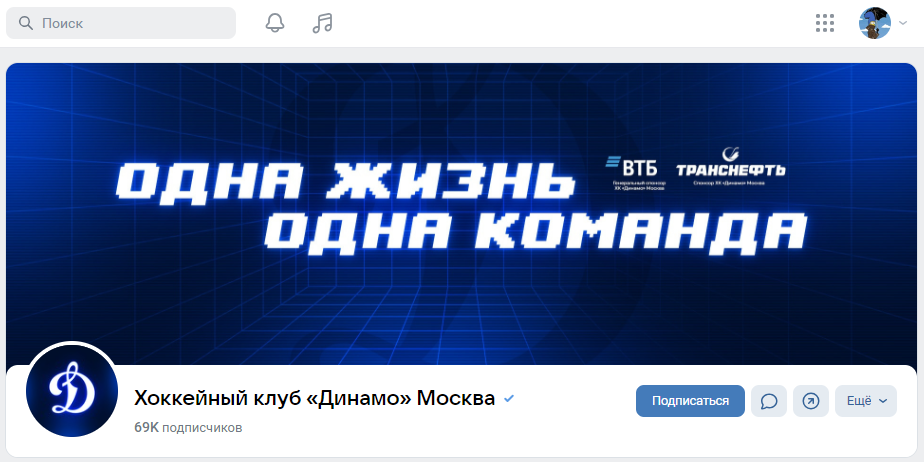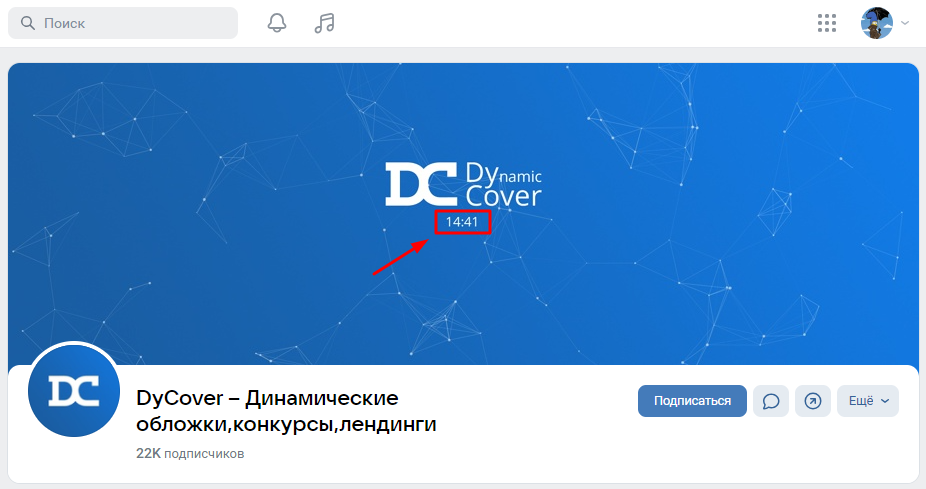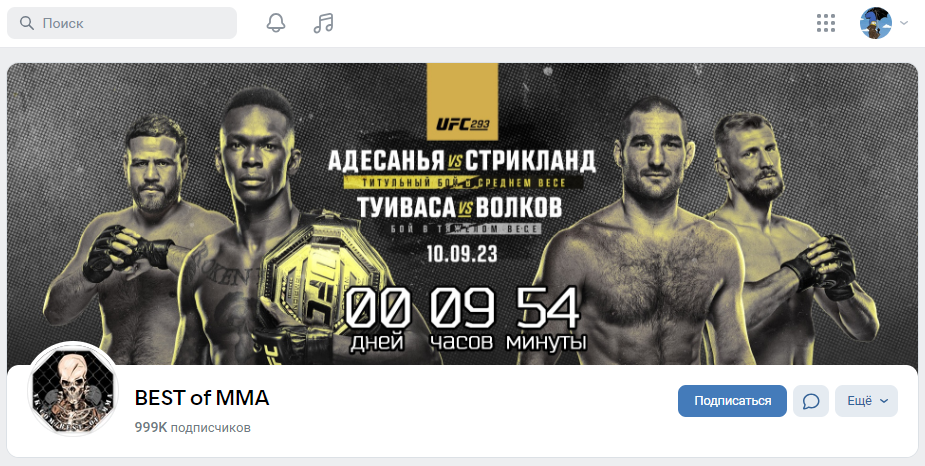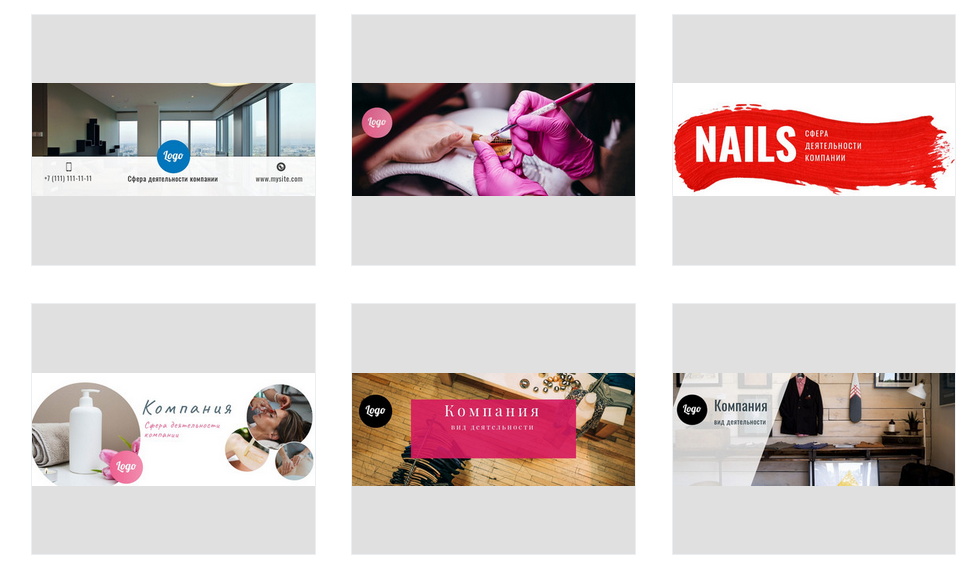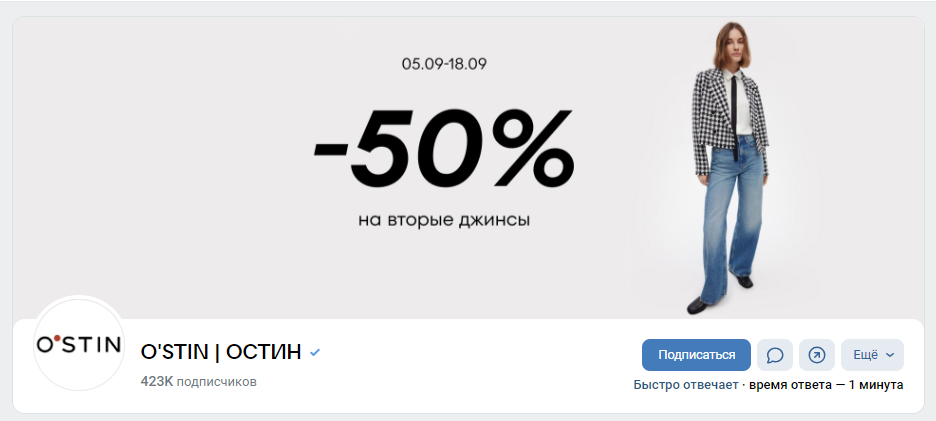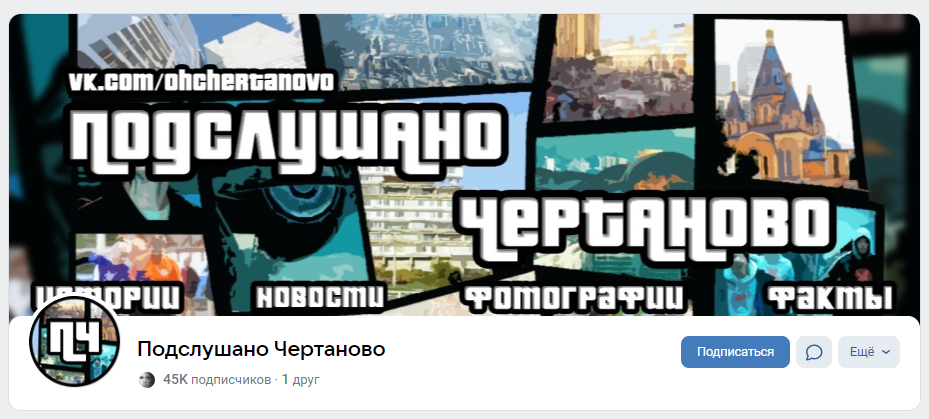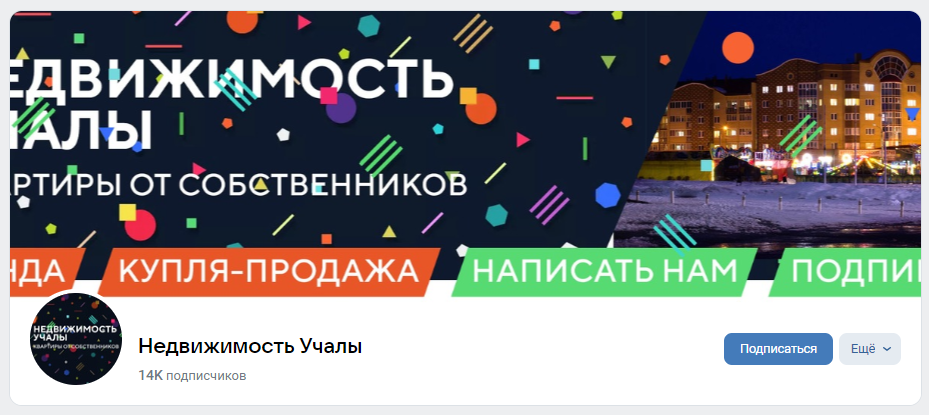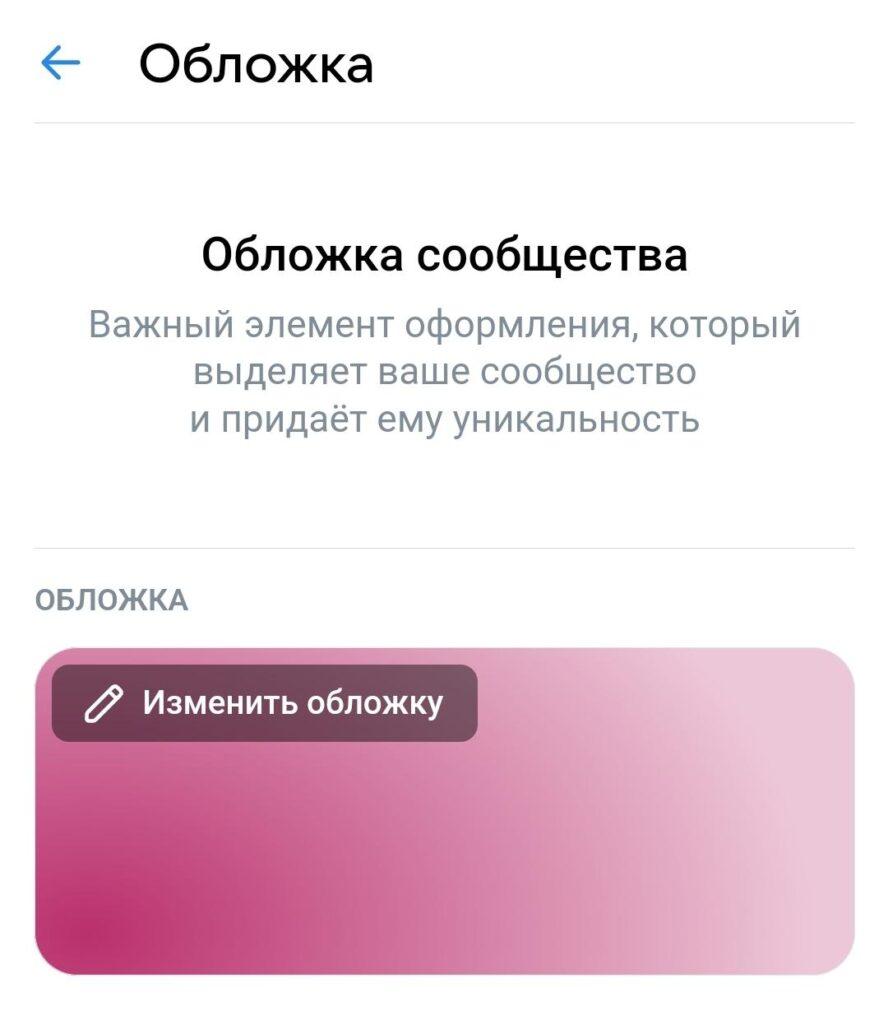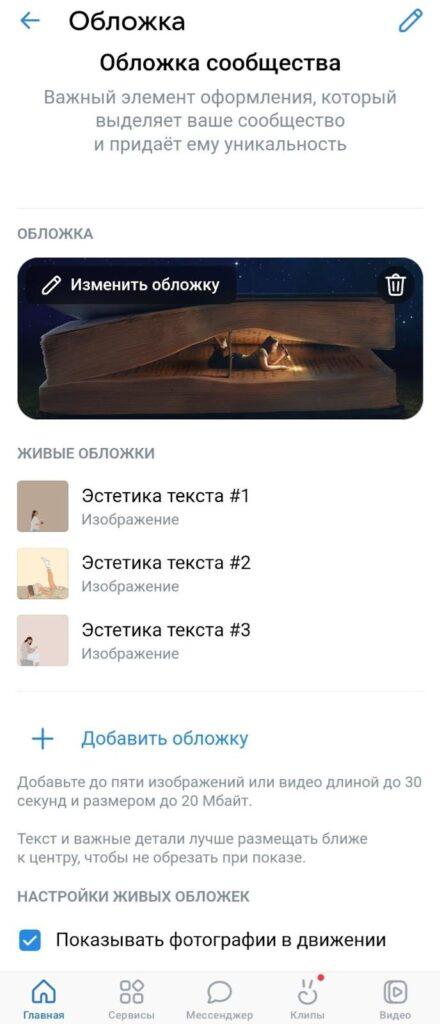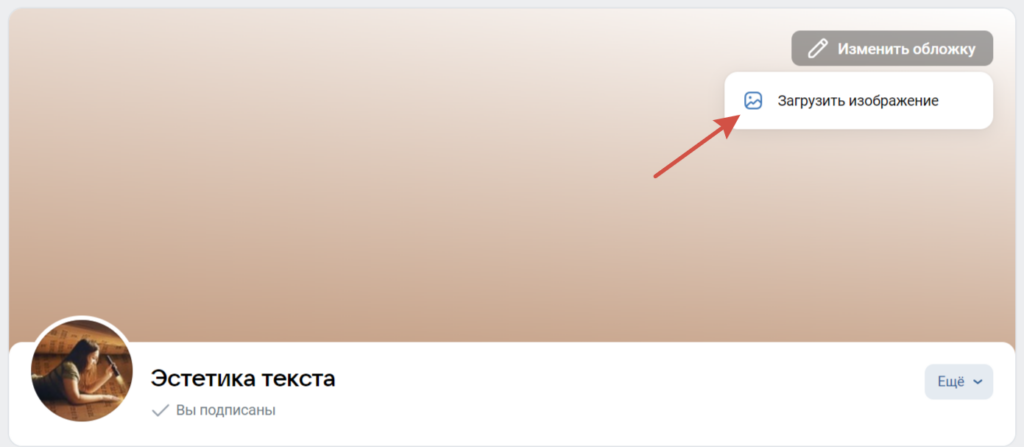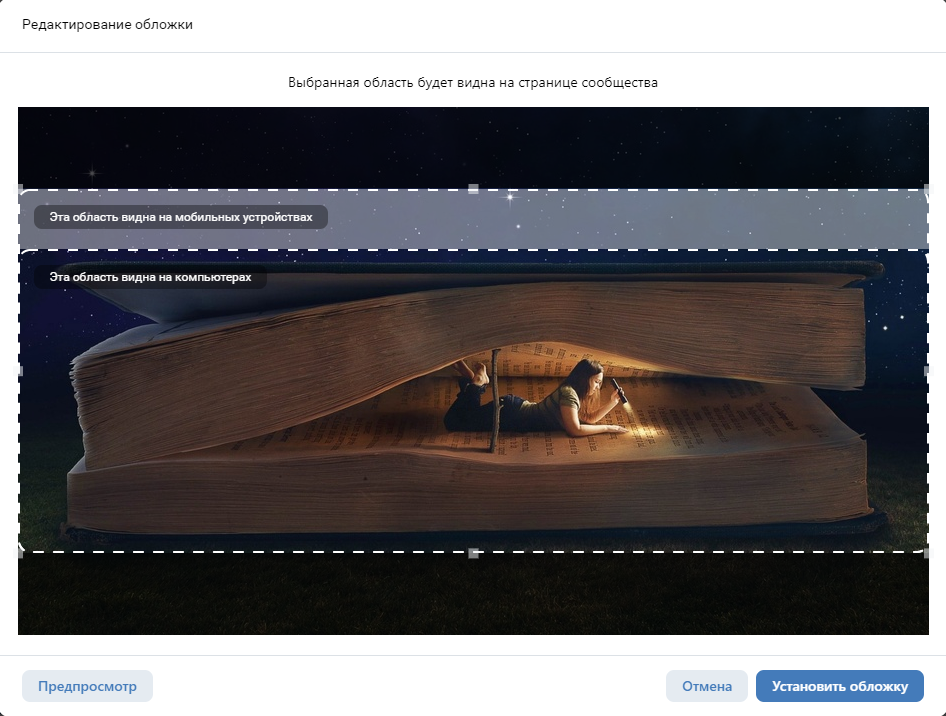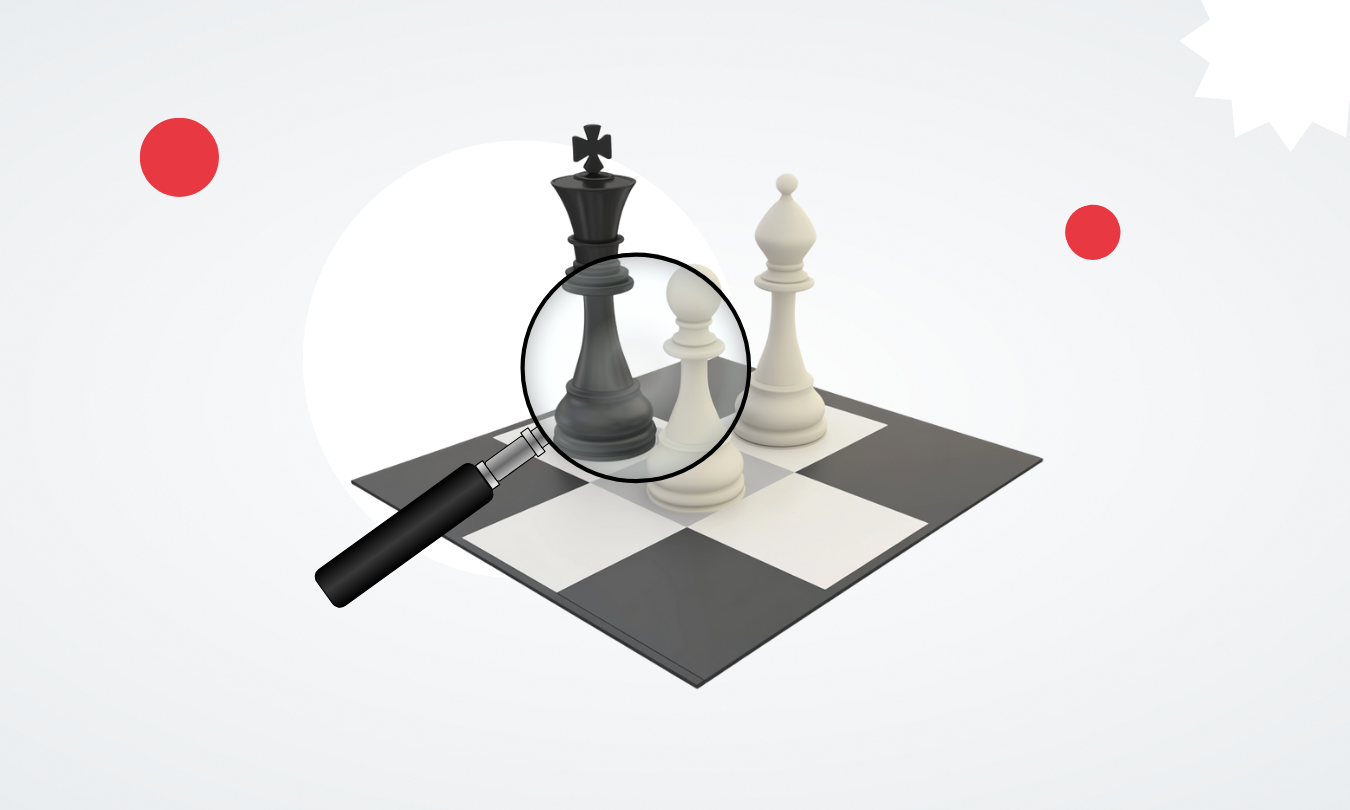Как создавать хорошие обложки для группы ВКонтакте: гайд с инструкцией
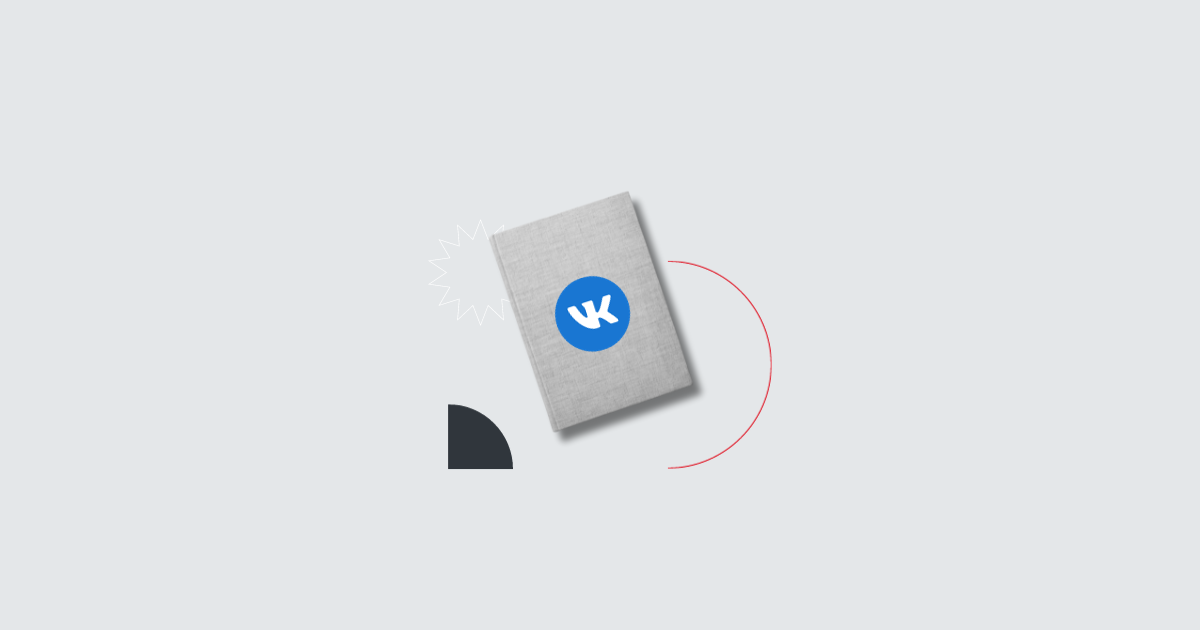
Встречают по одежке, а провожают по уму: если перенести эту пословицу в мир соцсетей, то вернее сказать, что встречают по обложке. Тем более, если вы ведете рекламу в сообщество – через ВК, click.ru или другим образом. В этой статье рассказываем и показываем, как сделать обложку для группы ВКонтакте, выбрать формат и размер, где искать вдохновение для ее создания.
Как оформлять и создавать обложки самостоятельно
Размеры для ПК и мобильных устройств
Как загрузить обложку для группы
Как загрузить обложку с телефона
Как загрузить обложку с браузера на компьютере
Что такое обложка ВКонтакте
Обложка группы – это баннер вверху страницы, своего рода «шапка», которая с первого взгляда дает понять пользователю, о чем это сообщество. Глядя на нее, потенциальный подписчик может догадаться, что представляет собой группа и какого рода контент в ней можно найти.
Кроме того, она помогает сделать страницу более профессиональной, а также упрощает поиск в поисковой системе ВКонтакте.
Например, оформление «Импроком» выполнено в фирменных цветах канала и содержит названия всех шоу, которые здесь выходят:
Нужно учитывать тематику, качество и формат картинки, а также тренды графического и моушн-дизайна. Далее рассказываем, на что нужно будет обращать внимание, чтобы самостоятельно создавать качественное оформление и привлекать внимание пользователей.
Виды обложек для группы
Существуют три формата обложек: статичные, живые и динамические. Чем они отличаются и в каких программах будет проще всего их создавать?
Статичная
Статичная обложка – это одна картинка в формате JPG или PNG. Ее видят пользователи в десктопной и мобильной версии приложения.
Примеры. Красивые обложки для групп могут быть совсем простыми – главное, чтобы они передавали эстетику и цели.
В случае ниже решили выбрать соответствующее теме фото и сделать надпись с названием группы:
А в официальной группе «Музея Москвы» обложки выступают в роли афиш и меняются в зависимости от актуальности выставок:
Сервисы и программы для создания. Красивый фон вы можете найти на различных бесплатных фотостоках, но чтобы создавать варианты поинтереснее, используйте один из специальных сервисов. Например:
- Wilda – онлайн-конструктор для документов разных форматов: коммерческих предложений, визиток, карточек товаров, а также историй, постов и шапок для соцсетей. Вы можете применять готовые шаблоны или создавать свои с нуля, добавлять надписи, лого, QR-код или другие элементы конструктора и скачивать готовые варианты в высоком качестве;
- Supa – графический онлайн-редактор для профессионалов и новичков. В нем можно создавать обложки для группы с нуля, подбирать варианты из готовых шаблонов или подсматривать идеи для профессионального оформления шапки, постов и сторис;
- Flyvi – сервис с интерфейсом, очень похожим на Canva. Среди возможностей – редактор фото, дизайнерские фоны, маски. Есть более 30 000 шаблонов и многое другое;
- Ellty – многофункциональная онлайн-платформа для дизайна с возможностью создавать бизнес-документы и презентации, а также разрабатывать контент для социальных сетей.
Живая
Живая обложка – это не что иное, как сменяющие друг друга картинки или видео. Важный момент: это дополнительный вид, так как живую обложку для групп пользователи видят только в мобильном приложении. С компьютера для потенциальных подписчиков доступна только основная статическая обложка.
Живую обложку можно сделать, используя:
- до 5 фото- и видеофайлов – они будут сменять друг друга как сторис;
- один видеоролик длительностью не более 30 секунд – со звуком или без.
Примеры. Так выглядит живая обложка для ХК «Динамо» в мобильной версии:
Для десктопной версии этой же группы владельцы решили сделать статичную обложку:
Сервисы и программы для создания. Мы подобрали три приложения для смартфонов на iOS и Android, которые помогут создавать живые обложки для мобильной версии приложения:
- InShot – фото- и видеоредактор, облегчающий работу с любыми соцсетями. Скачать в App Store и Google Play;
- VSCO – приложение и онлайн-сервис для обработки и шеринга фото-и видеоконтента. Скачать в App Store и Google Play;
- CapCut – видеоредактор с возможностью добавлять профессиональные эффекты и переходы на ролике. Скачать в App Store и Google Play.
Динамическая
Динамическая обложка отличается от живой тем, что ее содержание автоматически меняется в зависимости от параметров, которые решили выбрать. Это может быть прогноз погоды, афиша мероприятий или горячие акции. По сути, динамическая обложка – это статичная обложка с дополнительными виджетами. Есть масса возможностей использования.
Примеры. Динамическая обложка для группы может быть скромной, но в то же время полезной для пользователя. Например, показывать время в вашем часовом поясе:
Вариантов виджетов множество – в этом примере установлен виджет «Обратный отсчет»:
Сервисы и программы для создания. Приведем примеры:
- LetsCover – конструктор чат-ботов и динамических обложек. Сервис предлагает такие виджеты, как последний подписчик, лучший комментатор, сегодняшний именинник, курс валют. Есть еще более 20 других вариантов. Чтобы получить возможность создавать собственные обложки, необходимо приобрести подписку, но есть бесплатный пробный период;
- Dynamic Cover – конструктор с 15+ виджетами и ботами для сообщества ВКонтакте. Сервис будет полноценно работать только по подписке, но есть пробный период. Среди возможностей – настройка показа погоды, курса валют, даты и времени и многого другого.
Как оформлять и создавать обложки самостоятельно
Неважно, как будете делать обложку – через сервисы-помощники или своими силами, вам необходимо знать несколько правил по их созданию. Что писать, где брать идеи, какой размер картинок выбрать – далее отвечаем на самые частые вопросы.
Где искать референсы
Найти референсы вы можете в сервисах, которые специализируются на создании обложек ВКонтакте: Wilda, Supa, VistaCreate и др. И, конечно, не забудьте про Pinterest с его банком идей на все случаи жизни.
Так, например, выглядят шаблоны в Wilda:
Также подсмотреть идеи можно в самой соцсети: побродите по аналогичным сообществам, загляните на страницы крупных брендов и обратите внимание на их обложки. Заскриньте варианты, которые вам подходят, и попробуйте повторить.
Размеры для ПК и мобильных устройств
ВКонтакте дает следующие рекомендации:
- размер статичной обложки – 1920×768 пикселей;
- размер для живых обложек – 1080×1920 пикселей (вертикальные) или другие размеры в пропорции 9:16;
- размер загружаемого файла – до 20 Мб для одного видео или 5 изображений в сумме;
- формат. Для видео – MP4 (кодек h264 aac), 15–60 кадров в секунду, для изображения – PNG, JPG или GIF;
- длительность видео – до 30 секунд.
Имейте в виду, что даже при правильном размере статичные обложки отображаются не полностью: в мобильном приложении экран будет срезать бока, а на компьютере – верх и низ. Поэтому важную информацию лучше не помещать на края баннера, а перенести ее ближе к середине.
Что написать
Рассказываем, как сделать обложку для группы «говорящей» и что для этого на ней можно написать.
- Название. Стоит выбрать фирменный шрифт, если он есть.
- Подзаголовок или пояснение к названию. Например, если ваша группа называется «Винтаж», стоит уточнить, что подписчиков ожидает внутри: винтажная мода, фото, мебель или все сразу.
- УТП.То, что отличает ваш товар/услугу/сообщество от других. Если будете писать УТП на обложке, сделайте это лаконично.
- Контактные данные. Телефон, электронная почта, адрес и как подписчики могут вас найти в других соцсетях. Но помните, что ссылки будут неактивными.
- Актуальные акции. Вы можете часто менять обложки, сохраняя общую стилистику бренда. Это позволит быстро доносить до подписчиков информацию о скидках, распродажах, мероприятиях и новостях компании.
- Часы работы, расписание, афиша. Также можно написать другую важную для пользователей информацию.
Что изобразить
Важно добавить логотип бренда и выбрать картинку, которая сразу будет показывать потенциальному подписчику содержание сообщества. Можно использовать изображение товаров, услуг, целей группы. Иногда потенциальных клиентов привлекают фотографии счастливых людей с покупками. Кадры помогают понять, чем полезен и выгоден товар. Но сначала нужно сделать портрет ЦА и проверить, соответствуют ли ему люди на фотографиях.
Так, магазин «Остин» лаконично разместил для пользователей информацию о текущей акции и сделал фото продукта:
Где взять красивые фото
Красивые обложки для группы невозможно создавать без качественных фото. Вот где можно их найти:
- в фотостоках. Например, Lori, Unsplash, Flickr, PxHere;
- на сайтах с обоями для рабочего стола. Плюс в том, что на них собраны только фото в высоком разрешении. Вы можете посмотреть на сайтах Dribble, Interfacelift, Wallhaven и т. д.;
- в мобильных приложениях – можно выбрать фото на Pinterest, InShot, Picsart и т. д.;
- в сервисах по созданию обложек – в вышеупомянутых Wilda, Supa, VistaCreate и др.;
- в нейросетях. Можно сделать интересную картинку, например, в Midjourney или Leonardo AI.
Популярные ошибки
Чтобы ваша обложка получилась стильной, запоминающейся и полезной, избегайте этих ошибок.
Переизбыток информации
Лучшее – враг хорошего, поэтому не стоит добавлять ненужную информацию. Глядя на баннер вверху страницы, потенциальный подписчик должен сразу понимать, куда попал, а лишние элементы и «многабукв» лишь собьют с толку.
Так на примере ниже авторы перестарались с количеством информации на фото: здесь есть и приветствие, и название, и контакты, и целых два вопроса к подписчикам:
В подобных случаях лучше сделать качественное описание группы с дополнительной информацией, а на баннере оставить только самый необходимый текст.
Перенасыщенный дизайн
Не увлекайтесь украшательством – пусть лучше фон будет полупустой, чем перегруженный картинками, стикерами и фото.
Например, обложка на примере ниже выглядит перенасыщенной, так как фото с названием театра сливается с текстом, который дублирует информацию с фото. В итоге получилось создать эффект наложения, который добавил визуальный шум:
Старомодный шрифт
В стремлении сделать все оригинально легко потеряться во времени. Типографика не стоит на месте, и те шрифты, которые считались модными 10 лет назад, сегодня выглядят устаревшими. Поэтому, если вы не знаете трендов типографики, лучше выбрать проверенную классику вроде Arial, Times New Roman или Georgia.
Например, при оформлении обложки этой группы авторы сделали дизайн и шрифт крупного размера из компьютерной игры GTA San Andreas, пик популярности которой пришелся на середину нулевых. В 2024-м такой креатив выглядит неактуальным:
Неподходящий размер картинки
Старайтесь следовать рекомендациям к размерам фото для компьютера и мобильных устройств, иначе будете терять часть информации, например текста и картинки, как это вышло на примере ниже:
Как загрузить обложку для группы
Рассказываем варианты с ПК и мобильных устройств.
Как загрузить обложку с телефона
1. Зайдите в группу и перейдите в раздел «Управление» – он спрятан в значке шестеренки.
2. Далее вам нужен раздел «Информация».
3. Кликните на строку «Обложка».
4. Выберите «Изменить обложку», чтобы добавить статичный вариант.
Если хотите дополнительно к статичной добавить живую обложку, повторите действия 1–3, а далее сделайте все по инструкции:
1. Кликните на «Добавить обложку».
2. Выберите и загрузите по очереди от 1 до 5 фото или видео.
3. Опционно: нажмите «Редактировать», если хотите внести изменения в файл, добавить надпись, стикер или рисунок. Нажмите «Готово».
4. Опционно: снимите или поставьте галочку в графе «Показывать фотографии в движении», если хотите, чтобы картинки на живой обложке автоматически увеличивались, создать эффект анимации:
5. Теперь вернитесь на главную страницу сообщества и проконтролируйте результат, а также проверьте версию для ПК.
Как загрузить обложку с браузера на компьютере
1. В вашей группе наведите мышку на обложку – в правом верхнем углу появится кнопка «Изменить».
2. Наведите на нее курсор и кликните на всплывающую кнопку «Загрузить изображение».
3. Для статичной обложки: в разделе «Главная обложка сообщества» щелкните на «Добавить обложку».
4. Опционно: скорректируйте размер картинки, чтобы выбрать область, которая будет видна на странице.
5. Кликните на «Установить обложку».
6. Для живой обложки: в разделе «Живая обложка сообщества» нажмите на «Добавить обложку» и по очереди добавьте от 1 до 5 файлов.
7. Опционно: поставьте галочку в графе «Показывать фотографии в движении».
8. Возвращайтесь на главную страницу и посмотрите, что получилось. Не забудьте проверить, как все смотрится в мобильном приложении.
Сделать хорошую обложку для группы – это важный шаг, чтобы привлечь внимание пользователей и сформировать индивидуальный стиль. Когда вы выбираете картинку, стоит учитывать и тематику группы, и целевую аудиторию, и дизайн, чтобы он соответствовал интересам и предпочтениям подписчиков и отражал суть сообщества. Подключайте творчество и следуйте советам.